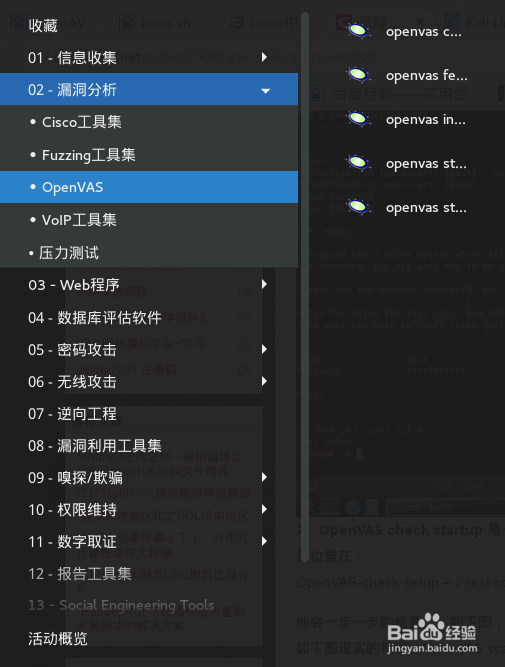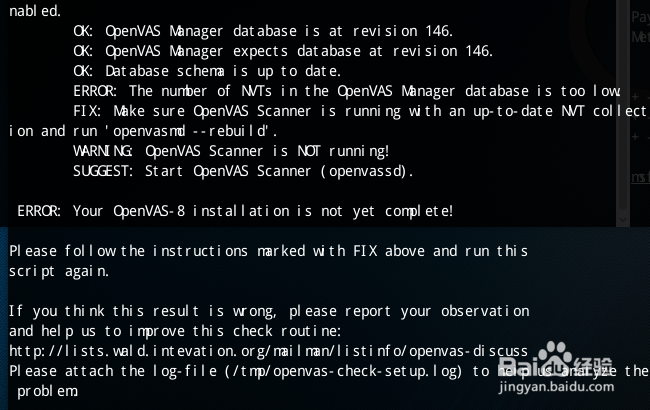1、使用apt-get install openvas直接安装openVAS,openVAS挺大的,大概600多MB。这一步执行不了的话要更新一下apt-get软件源。
2、我们可以在菜单里查看openvas的命令,一共有5个.不得不说,Kali的GUI做得太糟糕了,我居然没法看到这几个工具的全称。只好用命令行总结一下:这五个工具从呼鳏魇杰上到下依次是:openvas-check-setupopenvas-feed-updateopenvas initall setupopenvas startopenvas stop
3、使用openvas-check-setup查错用 apt-get安装总会出现这样那样的错误,我们可以用openvas-check-setup查看安装到哪步出错了,以及缺少什么东西。
4、openvas-check-setup不仅会指出哪里出错了,而且会提示解决的办法——在FIX处提示的就是解决这个问题使应该输入的命令。比如下图中openvas-check-setup提示我们要执行openvasmd --rebuild,我们就按提示直接输入openvasmd --rebuild。
5、注意,rebuild之后有一步openvas-scapdata-sync,这步要花很长的时间,大概是要下载一些插件和漏洞数据。
6、反复执行“openvas-check-setup查错->提示输入的命令”,直到输出的结果提示配置成功(如下图所示)即可。
7、一切安装就绪,输出的结果提示配置成功之后,我们在菜单里找到openvas start,单击,会提示“openvas”服务已启动。
8、最后一步是进入https://127.0.0.1:9392/(端口号是默认的,实际上在浏览器里输入127.0.0.1即可自动跳转),出现如下图所示的登陆界面,表示安装成功。